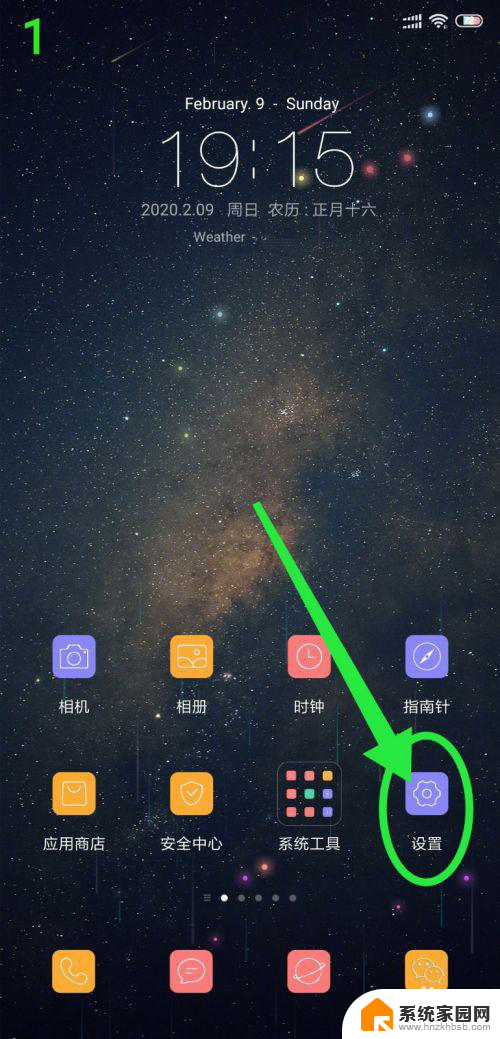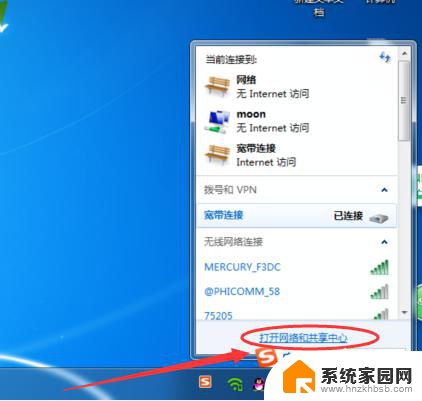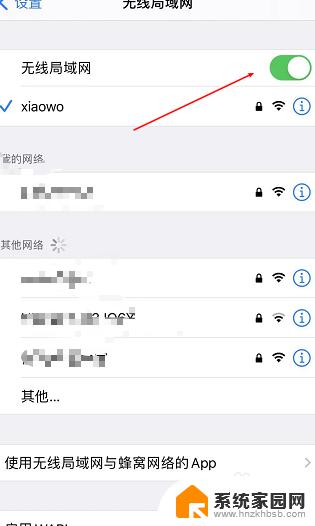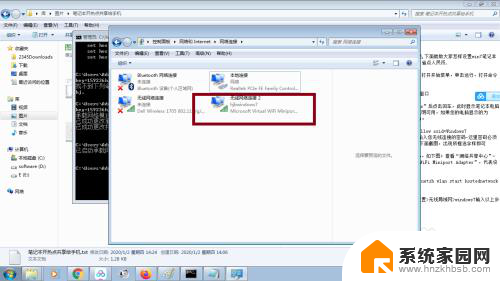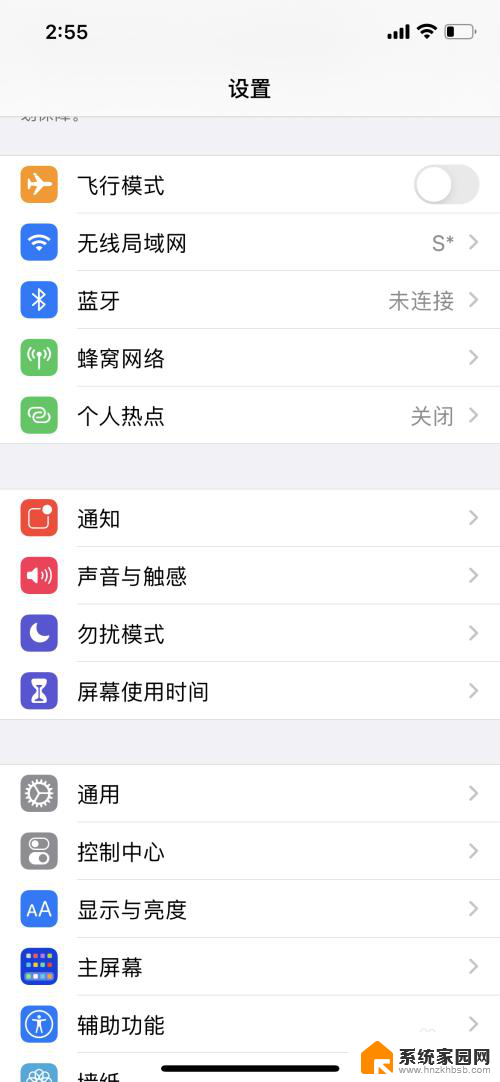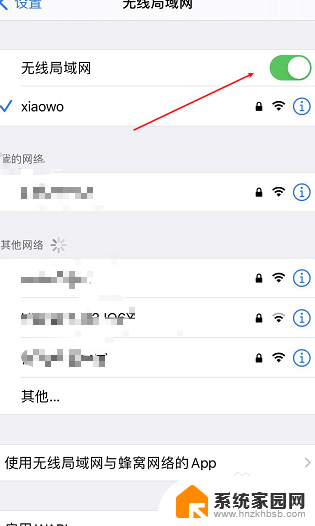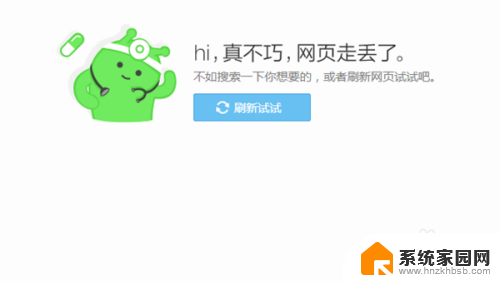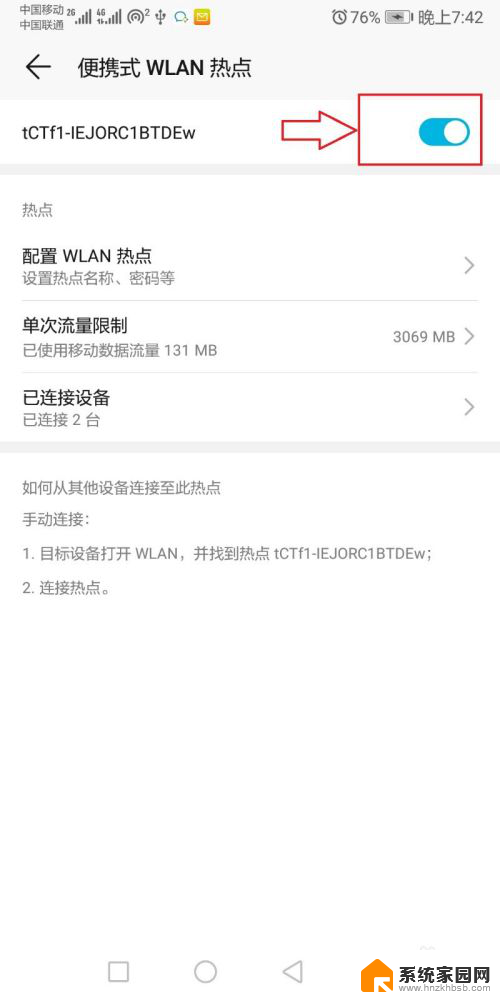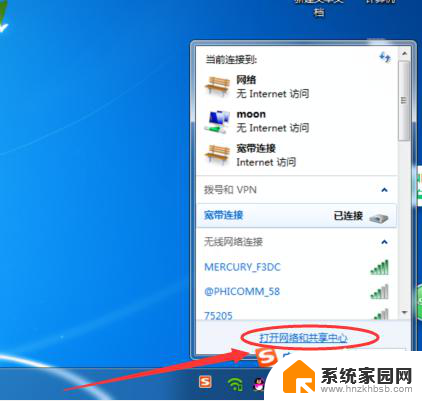为什么热点连接上却不能上网 为什么我连接了手机热点但电脑无法上网
为什么热点连接上却不能上网,在现如今的数字化时代,互联网已经成为了人们生活中不可或缺的一部分,有时候我们会遇到这样的问题:明明已经成功连接了手机热点,却无法在电脑上上网。这种情况让人感到困惑,因为我们本以为只要连接上热点,就能轻松地上网。为什么会出现这样的问题呢?本文将探讨这个问题的原因,并介绍解决这个问题的方法。
具体步骤:
1.一般连接上手机的热点后仍然不能上网的原因一般是获取IP地址或者DNS出现了问题,首先打开【计算机】。在计算机的左侧点击【网络】。
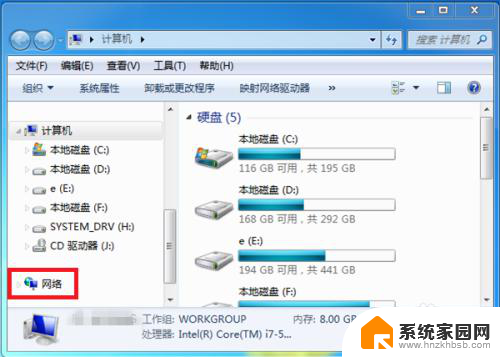
2.在网络界面中找到工具栏中的【网络和共享中心】界面并点击打开。
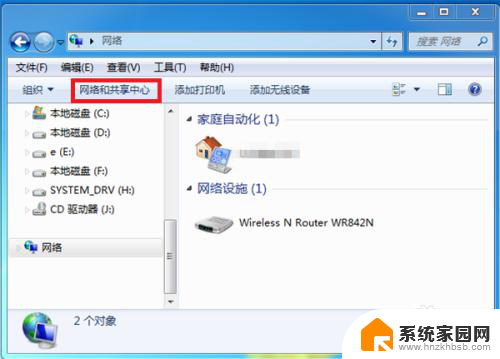
3.接着在网络和共享中心界面中点击左侧的【更改适配器设置】。
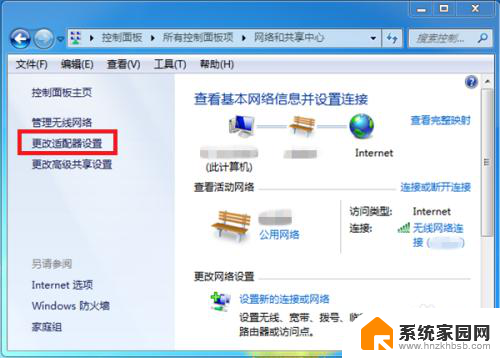
4.进入到适配器设置界面后,找到无线网连接并鼠标右击。在出现的选项中点击【属性】。
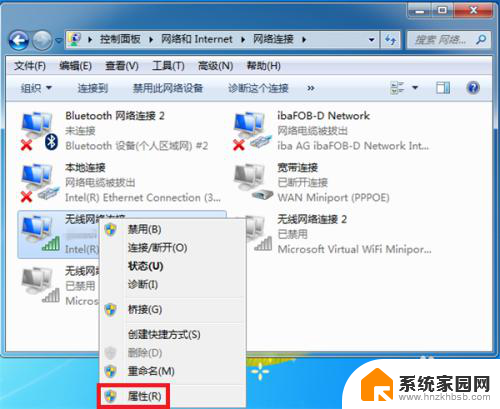
5.在无线属性中选择【Internet 协议版本4】后点击【属性】。
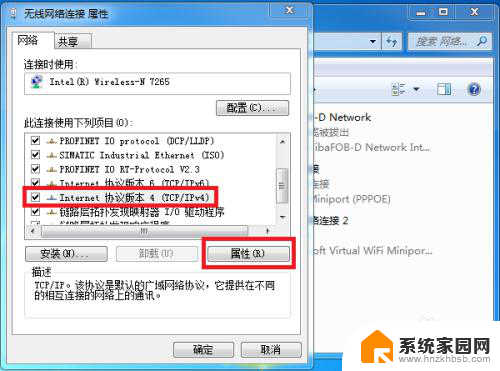
6.接下来在Internet 协议版本4属性中设定IP地址和DNS服务器都选择为自动获取,然后点击【确定】。返回看是否能上网。
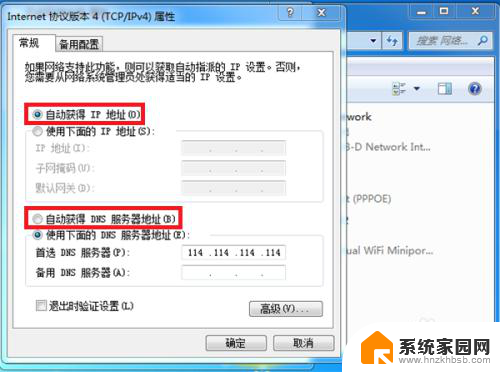
7.这里还有一个简单的方法就是打开电脑管家,找到工具中的【电脑诊所】并点击。
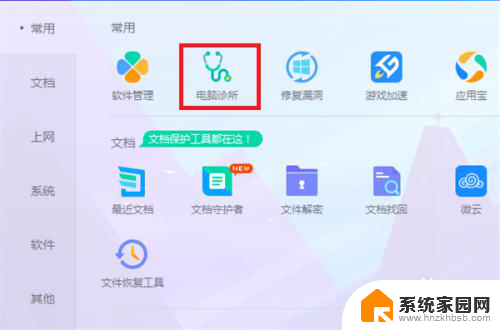
8.接下来在出现的问题中找到【上不了网】并点击【立即修复】,这样看是否能修复问题。
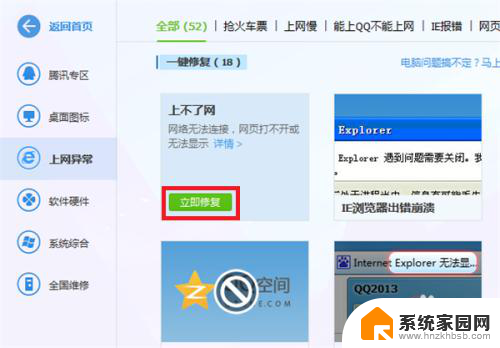
这便是为什么您无法通过热点上网的全部内容,需要的用户可以根据小编的步骤进行操作,希望这能对大家有所帮助。